Factory reset Macbook: Hướng dẫn chi tiết xóa trắng, cài lại macOS
Factory reset Macbook: Hướng dẫn chi tiết xóa, cài lại macOS

Nội dung chính
Factory reset Macbook hay khôi phục cài đặt gốc Macbook là một quy trình quan trọng giúp bạn xóa sạch dữ liệu người dùng và đưa thiết bị trở về trạng thái ban đầu như khi xuất xưởng. Đây là quy trình còn được biết đến với các tên gọi khác như reset factory Macbook, cách cài đặt lại Macbook như mới, hướng dẫn reset Macbook, cách xoá dữ liệu trên Macbook hoặc đơn giản là xoá Macbook. Đây là giải pháp hiệu quả để dọn dẹp Mac của bạn, chuẩn bị cho việc chuyển nhượng hoặc khắc phục sự cố liên quan đến phần mềm.
Tại Clickbuy, chúng tôi hiểu rằng việc xử lý dữ liệu cá nhân trên một thiết bị công nghệ như Mac cần sự cẩn trọng và chính xác. Việc thực hiện đúng quy trình xoá Macbook không chỉ đảm bảo bảo mật dữ liệu của bạn mà còn giúp người dùng tiếp theo có một khởi đầu suôn sẻ. Đừng bỏ lỡ những kiến thức quý báu này, bởi nắm vững cách factory reset đúng cách sẽ giúp bạn tự tin xử lý thiết bị của mình một cách chuyên nghiệp nhất.
Tại sao bạn cần Factory Reset Macbook?
Factory reset Macbook, còn được gọi là xóa trắng Macbook hoặc cài lại Macbook về trạng thái xuất xưởng, là quá trình xóa toàn bộ dữ liệu, cài đặt và ứng dụng khỏi ổ cứng của máy, sau đó cài đặt lại hệ điều hành macOS. Khác với việc chỉ đơn giản là xóa tệp tin, quá trình này đảm bảo rằng không còn dấu vết dữ liệu cá nhân nào của bạn trên thiết bị.
Có nhiều lý do chính đáng khiến bạn cần thực hiện factory reset Macbook:
-
Chuẩn bị bán hoặc chuyển nhượng Macbook cũ: Đây là lý do phổ biến nhất. Việc xóa sạch dữ liệu cá nhân là cực kỳ quan trọng để bảo vệ thông tin nhạy cảm của bạn và tránh rủi ro lộ dữ liệu. Một chiếc Macbook đã được reset cũng có giá trị chuyển nhượng cao hơn.
-
Khắc phục sự cố Macbook nghiêm trọng: Đôi khi, các vấn đề về phần mềm, hiệu suất chậm chạp, hoặc xung đột hệ thống không thể giải quyết bằng các biện pháp thông thường. Factory reset có thể là giải pháp cuối cùng để đưa hệ thống trở lại trạng thái ổn định.
-
Bắt đầu lại với một hệ thống "sạch": Bạn có thể muốn xóa bỏ tất cả ứng dụng và cài đặt cũ để có một khởi đầu mới, tối ưu hóa hiệu suất và quản lý dung lượng Macbook hiệu quả hơn.
-
Xóa dữ liệu an toàn: Đảm bảo rằng không ai có thể khôi phục dữ liệu cá nhân của bạn sau khi bạn không còn sở hữu thiết bị.
Việc nắm rõ khi nào và tại sao cần thực hiện đặt lại Mac là bước đầu tiên để bạn làm chủ thiết bị của mình. Đừng để những vấn đề nhỏ nhặt về phần mềm hay lo ngại về bảo mật dữ liệu cản trở trải nghiệm công nghệ của bạn.
Lợi ích không ngờ khi Factory Reset Macbook đúng cách
Thực hiện factory reset Macbook không chỉ đơn thuần là xóa dữ liệu:
-
Bảo mật dữ liệu tối đa: Đây là lợi ích quan trọng nhất. Quy trình xóa an toàn đảm bảo dữ liệu cá nhân, tài khoản ngân hàng, mật khẩu và các thông tin nhạy cảm khác của bạn không thể bị truy cập bởi người khác. Theo một nghiên cứu của Đại học Hertfordshire (Anh) năm 2015, một tỷ lệ đáng kể các thiết bị đã qua sử dụng vẫn còn chứa dữ liệu cá nhân nhạy cảm do không được xóa đúng cách. Với các tiêu chuẩn bảo mật ngày càng cao vào tháng 5 năm 2025, việc xoá dữ liệu trên Macbook đúng cách càng trở nên cấp thiết.
-
Cải thiện hiệu suất: Sau một thời gian sử dụng, hệ thống có thể bị chậm do tích tụ các tệp rác, ứng dụng chạy ngầm hoặc xung đột phần mềm. Cài đặt lại macos giúp làm sạch hệ thống, khôi phục tốc độ ban đầu của thiết bị điện tử này.
-
Loại bỏ phần mềm độc hại: Nếu Macbook của bạn bị nhiễm virus hoặc phần mềm độc hại khó gỡ bỏ, factory reset là cách chắc chắn nhất để loại bỏ chúng hoàn toàn.
-
Chuẩn bị hoàn hảo cho người dùng mới: Khi bán hoặc tặng Macbook, việc reset giúp người nhận có một trải nghiệm "đập hộp" như máy mới, không bị vướng bận bởi các tài khoản hay cài đặt của chủ cũ.
Nắm vững quy trình này giúp bạn tự tin quản lý vòng đời của chiếc máy tính xách tay sản phẩm apple của mình, từ lúc mua mới đến khi chuyển nhượng.
Hướng dẫn chi tiết từng bước đặt lại Macbook
Quy trình factory reset Macbook có thể khác nhau đôi chút tùy thuộc vào phiên bản macOS bạn đang sử dụng và loại chip trên Macbook của bạn (Intel hay Apple Silicon như M1, M2, M3...). Tuy nhiên, các bước chuẩn bị là luôn cần thiết và cực kỳ quan trọng.
Bước chuẩn bị quan trọng khi đặt lại Macbook (Không thể bỏ qua)
Trước khi bắt đầu quá trình xóa trắng, hãy đảm bảo bạn đã thực hiện đầy đủ các bước sau. Bỏ qua bất kỳ bước nào cũng có thể dẫn đến mất dữ liệu vĩnh viễn hoặc khiến Macbook bị khóa bởi tài khoản Apple ID của bạn (Activation Lock), gây khó khăn cho người dùng tiếp theo.
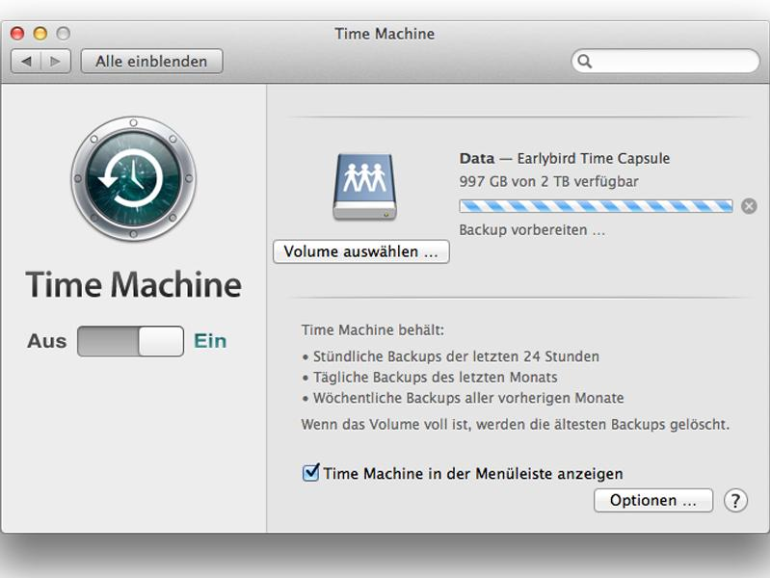
-
Sao lưu dữ liệu trên Mac của bạn: Đây là bước quan trọng nhất. Factory reset sẽ xóa tất cả mọi thứ trên ổ cứng. Hãy đảm bảo bạn đã sao lưu đầy đủ các tệp, ảnh, video, tài liệu quan trọng bằng Time Machine (sao lưu vào ổ cứng ngoài) hoặc các dịch vụ lưu trữ đám mây như iCloud Drive, Google Drive, Dropbox... Một bản sao lưu đầy đủ giúp bạn dễ dàng restore lại dữ liệu trên một thiết bị khác sau này.
-
Đăng xuất khỏi Apple ID (iCloud): Việc này ngăn chặn Activation Lock.
-
Trên macOS Ventura trở lên: Chọn menu Apple > Cài đặt hệ thống (System Settings). Click chuột vào tên bạn ở đầu thanh bên. Cuộn xuống và click Đăng xuất (Sign Out). Làm theo hướng dẫn xuất hiện trên màn hình.
-
Trên macOS Monterey trở xuống: Chọn menu Apple > Tùy chọn hệ thống (System Preferences). Click vào Apple ID (hoặc iCloud). Chọn Tổng quan (Overview) ở thanh bên, sau đó click Đăng xuất (Sign Out).
-
Lưu ý: Đăng xuất khỏi Apple ID cũng sẽ tự động tắt Find My Mac, một bước cần thiết để tránh khóa máy.
-
-
Đăng xuất khỏi iMessage và FaceTime:
-
Mở ứng dụng Tin nhắn (Messages). Chọn Tin nhắn > Cài đặt (Settings) hoặc Tùy chọn (Preferences). Click vào iMessage, sau đó click Đăng xuất (Sign Out).
-
Mở ứng dụng FaceTime. Chọn FaceTime > Cài đặt (Settings) hoặc Tùy chọn (Preferences). Click Đăng xuất (Sign Out).
-
-
Hủy ủy quyền máy tính cho các giao dịch mua từ Apple: Việc này quan trọng nếu bạn sử dụng máy tính này để phát nội dung từ iTunes Store, App Store hoặc Music app.
-
Mở ứng dụng Âm nhạc (Music) hoặc iTunes. Chọn Tài khoản (Account) > Ủy quyền (Authorizations) > Hủy ủy quyền Máy tính này (Deauthorize This Computer). Nhập Apple ID và mật khẩu của bạn, sau đó click Hủy ủy quyền.
-
-
Ghép đôi các thiết bị Bluetooth (tùy chọn): Nếu bạn có kế hoạch giữ lại các thiết bị Bluetooth như bàn phím, chuột, tai nghe và muốn sử dụng chúng với Macbook sau khi reset (ví dụ: để hoàn tất thiết lập ban đầu), hãy đảm bảo chúng đã được ghép đôi.
Sau khi hoàn thành các bước chuẩn bị này, Mac của bạn đã sẵn sàng cho quá trình xóa trắng.
Các phương pháp factory reset Macbook
Có hai phương pháp chính để factory reset Macbook, tùy thuộc vào phiên bản macOS:
Cách 1: Sử dụng Erase All Content and Settings (macOS Monterey trở lên)
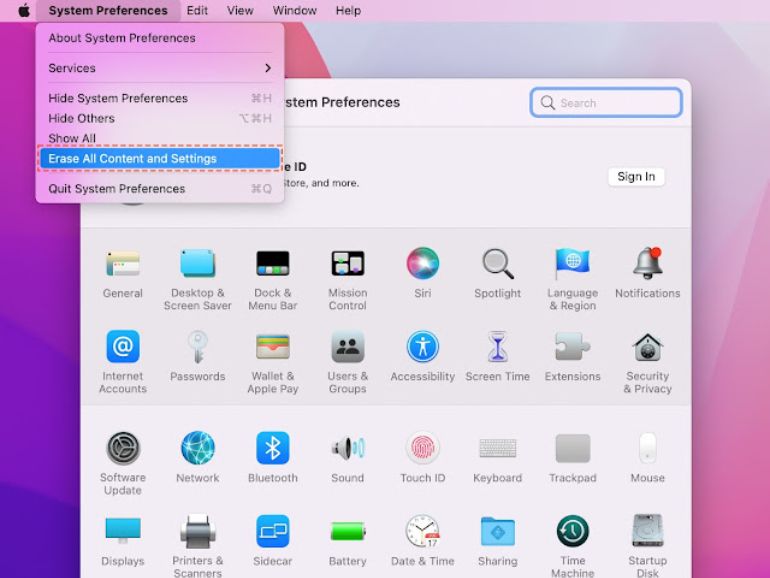
Đây là phương pháp đơn giản và nhanh chóng nhất, giống như reset iPhone/iPad. Nó chỉ khả dụng trên macOS Monterey (phát hành cuối năm 2021) trở lên.
-
Đảm bảo Macbook đã cắm sạc.
-
Trên macOS Ventura trở lên: Chọn menu Apple > Cài đặt hệ thống (System Settings). Click vào Chung (General) trong thanh bên. Click Chuyển hoặc Đặt lại (Transfer or Reset Macbook). Click Xóa tất cả nội dung và cài đặt (Erase All Content and Settings).
-
Trên macOS Monterey: Chọn menu Apple > Tùy chọn hệ thống (System Preferences). Từ thanh menu Tùy chọn hệ thống, chọn Xóa tất cả nội dung và cài đặt (Erase All Content and Settings).
-
Trợ lý xóa (Erase Assistant) sẽ mở ra. Nhập mật khẩu đăng nhập của bạn khi được yêu cầu.
-
Trợ lý xóa sẽ hiển thị danh sách các mục sẽ bị xóa (tài khoản Apple ID, Find My Mac, dữ liệu, cài đặt...). Đảm bảo bạn đã sao lưu và đăng xuất khỏi Apple ID như hướng dẫn ở trên.
-
Click Tiếp tục (Continue).
-
Làm theo hướng dẫn trên màn hình để hoàn tất quá trình. Macbook sẽ khởi động lại và thực hiện xóa. Quá trình này có thể mất vài phút.
Cách 2: Sử dụng Disk Utility và cài đặt lại macOS (Các phiên bản macOS cũ hơn hoặc khi cần tùy chỉnh)
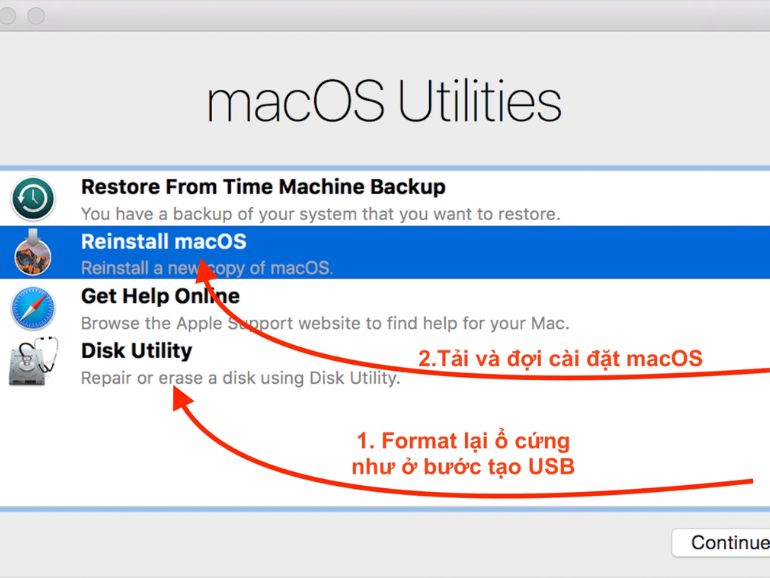
Phương pháp này phức tạp hơn một chút và yêu cầu truy cập vào Chế độ khôi phục (Recovery Mode). Nó áp dụng cho các phiên bản macOS cũ hơn Monterey hoặc khi bạn cần thực hiện các thao tác nâng cao hơn với ổ đĩa. Đây cũng là hướng dẫn reset Mac chi tiết cho các dòng máy cũ hơn.
-
Đảm bảo Macbook đã cắm sạc và kết nối Internet (Wi-Fi hoặc Ethernet).
-
Truy cập Recovery Mode:
-
Macbook dùng chip Apple Silicon (M1, M2, M3...): Bật Macbook và ngay lập tức nhấn và giữ nút nguồn cho đến khi bạn thấy "Loading startup options". Click Options, sau đó click Continue. Nhập mật khẩu quản trị viên khi được yêu cầu.
-
Macbook dùng chip Intel: Bật Macbook và ngay lập tức nhấn và giữ tổ hợp phím Command (⌘) + R cho đến khi bạn thấy logo Apple hoặc một quả địa cầu quay. Nhả phím. Nhập mật khẩu quản trị viên khi được yêu cầu.
-
-
Trong cửa sổ Ứng dụng macOS Utilities, chọn Disk Utility (Tiện ích đĩa), sau đó click Continue (Tiếp tục).
-
Trong Disk Utility, chọn View (Xem) > Show All Devices (Hiển thị tất cả thiết bị).
-
Trong thanh bên, chọn ổ đĩa cấp cao nhất (thường là tên ổ đĩa vật lý, ví dụ: APPLE SSD...).
-
Click nút Erase (Xóa) trên thanh công cụ.
-
Trong cửa sổ Erase:
-
Name (Tên): Đặt tên cho ổ đĩa mới (ví dụ: Macintosh HD).
-
Format (Định dạng): Chọn APFS (định dạng mặc định cho macOS High Sierra trở lên) hoặc Mac OS Extended (Journaled) cho các phiên bản cũ hơn. APFS là định dạng khuyến nghị cho các máy hiện đại.
-
Scheme (Sơ đồ): Chọn GUID Partition Map (Sơ đồ phân vùng GUID).
-
-
Click Erase Volume Group (Xóa nhóm ổ đĩa) hoặc Erase (Xóa). Xác nhận khi được hỏi. Quá trình này sẽ xóa sạch dữ liệu trên phân vùng chính. Đây chính là cách xoá dữ liệu trên Macbook một cách triệt để.
-
Sau khi xóa xong, đóng cửa sổ Disk Utility.
-
Trong cửa sổ Ứng dụng macOS Utilities, chọn Reinstall macOS (Cài đặt lại macOS). Click Continue (Tiếp tục).
-
Làm theo hướng dẫn trên màn hình để chọn ổ đĩa đích (chính là ổ đĩa bạn vừa xóa, ví dụ: Macintosh HD) và bắt đầu quá trình cài đặt lại macOS. Quá trình này yêu cầu kết nối Internet để tải về bộ cài đặt macOS mới nhất tương thích với máy của bạn. Thời gian tải và cài đặt có thể mất từ 30 phút đến vài giờ tùy thuộc vào tốc độ mạng và mẫu máy.
Xử lý các tình huống đặc biệt (Troubleshooting)
-
Không vào được Recovery Mode: Kiểm tra lại tổ hợp phím (Command+R cho Intel, giữ nút nguồn cho Apple Silicon). Đảm bảo kết nối Internet ổn định nếu máy hiển thị quả địa cầu (Internet Recovery). Nếu vẫn không được, có thể cần sự can thiệp chuyên sâu hơn.
-
Quên mật khẩu đăng nhập: Nếu bạn quên mật khẩu đăng nhập máy, bạn sẽ không thể thực hiện các bước reset cần xác thực. Trong trường hợp này, bạn có thể cần sử dụng Apple ID để đặt lại mật khẩu thông qua Recovery Mode hoặc liên hệ bộ phận hỗ trợ của Apple hoặc Clickbuy để được tư vấn.
-
Macbook bị khóa Activation Lock: Điều này xảy ra nếu bạn quên đăng xuất Apple ID và Find My Mac trước khi reset. Chỉ chủ sở hữu Apple ID gốc mới có thể mở khóa. Hãy đảm bảo bạn luôn thực hiện bước đăng xuất Apple ID cẩn thận.
So sánh Factory Reset với các loại Reset khác
Điều quan trọng là phân biệt factory reset với các loại reset khác trên Macbook:
|
Loại Reset |
Mục đích chính |
Phạm vi tác động |
Khi nào sử dụng |
|
Factory Reset |
Xóa sạch dữ liệu, cài đặt lại macOS |
Toàn bộ ổ đĩa, hệ điều hành, dữ liệu người dùng |
Bán máy, khắc phục lỗi nặng, bắt đầu lại |
|
Reset SMC |
Đặt lại Bộ điều khiển quản lý hệ thống |
Quản lý nguồn, pin, quạt, đèn nền, hiệu suất... |
Lỗi liên quan đến nguồn, pin, quạt, hiệu suất |
|
Reset NVRAM/PRAM |
Đặt lại bộ nhớ truy cập ngẫu nhiên không đổi |
Cài đặt âm thanh, độ phân giải màn hình, ổ đĩa khởi động |
Lỗi liên quan đến cài đặt khởi động, màn hình, âm thanh |
Factory reset là quy trình toàn diện nhất, khác biệt hoàn toàn với SMC hay NVRAM reset chỉ giải quyết các vấn đề phần cứng hoặc cài đặt nhỏ. Đôi khi, người dùng nhầm lẫn giữa factory reset và hard reset Macbook (thường chỉ các thao tác như reset SMC/NVRAM hoặc buộc khởi động lại). Nắm rõ sự khác biệt này giúp bạn chọn đúng phương pháp xử lý cho vấn đề của mình. Sau khi factory reset, bạn có thể cần restore Macbook pro (hoặc Macbook Air/khác) từ bản sao lưu để lấy lại dữ liệu cá nhân.
Tối ưu hóa Factory Reset cho các mẫu Macbook cụ thể (Apple Silicon vs Intel)
Như đã đề cập, sự khác biệt lớn nhất nằm ở cách truy cập Recovery Mode. Macbook dùng chip Apple Silicon (M1, M2, M3...) có Recovery Mode tích hợp sâu hơn và dễ truy cập hơn chỉ bằng cách giữ nút nguồn. Trong khi đó, Macbook dùng chip Intel sử dụng tổ hợp phím Command+R.
Đối với các mẫu Macbook Pro M1, Macbook Air M2 hay các thế hệ chip Apple Silicon mới nhất, việc sử dụng tính năng "Erase All Content and Settings" trên macOS Monterey trở lên là phương pháp được khuyến nghị nhất vì tính đơn giản và hiệu quả. Nó tự động xử lý việc xóa chip bảo mật T2 (nếu có) và các yếu tố liên quan đến Apple Silicon một cách an toàn.
Với các mẫu Macbook cũ hơn dùng chip Intel, quy trình qua Disk Utility và cài đặt lại macOS từ Recovery Mode là phương pháp tiêu chuẩn.
Hiểu rõ mẫu máy của mình giúp bạn áp dụng đúng quy trình reset Macbook, tiết kiệm thời gian và tránh sai sót không đáng có.
Tại sao chọn Clickbuy để nâng cấp hoặc tìm kiếm thiết bị mới?
Sau khi factory reset Macbook cũ, có thể bạn đang tìm kiếm một chiếc máy mới hoặc các thiết bị công nghệ khác để phục vụ công việc và giải trí. Tại Clickbuy, chúng tôi tự hào mang đến cho bạn trải nghiệm mua sắm tuyệt vời với đa dạng các sản phẩm chính hãng và dịch vụ chuyên nghiệp.
Chúng tôi cung cấp đầy đủ các dòng thiết bị di động hàng đầu hiện nay như iPhone, Samsung, Macbook mới và cũ, iPad, Xiaomi cùng nhiều phụ kiện chất lượng cao. Với đội ngũ nhân viên am hiểu công nghệ, chúng tôi luôn sẵn sàng tư vấn để bạn tìm được sản phẩm phù hợp nhất với nhu cầu và ngân sách của mình.
Nắm vững cách đặt lại Macbook: Bảo vệ và làm mới thiết bị
Factory reset Macbook là một kỹ năng cần thiết cho bất kỳ người dùng Macbook nào, đặc biệt khi bạn có ý định bán máy, khắc phục sự cố nghiêm trọng hoặc đơn giản là muốn dọn dẹp lại hệ thống. Quy trình này đảm bảo dữ liệu của bạn được xóa an toàn và Mac đã sẵn sàng cho người dùng tiếp theo hoặc một khởi đầu mới.
Với những hướng dẫn khôi phục cài đặt gốc Macbook chi tiết từ Clickbuy, bạn hoàn toàn có thể tự tin thực hiện factory reset cho chiếc Mac của mình, mang lại sự yên tâm về bảo mật và giúp máy hoạt động mượt mà hơn.
Nếu có bất kỳ khó khăn nào trong quá trình thực hiện hoặc cần tư vấn thêm về các sản phẩm công nghệ, hãy liên hệ ngay với chúng tôi hoặc ghé thăm cửa hàng gần nhất. CLICKBUY luôn sẵn sàng hỗ trợ bạn tìm được thiết bị ưng ý nhất, từ Macbook, iPhone, Samsung, iPad cho đến Xiaomi và nhiều hơn nữa. Đừng bỏ lỡ những kiến thức hữu ích này! Hãy lưu lại bài viết để tham khảo khi cần reset Macbook nhé.
Factory reset Macbook: Hướng dẫn chi tiết xóa trắng, cài lại macOS





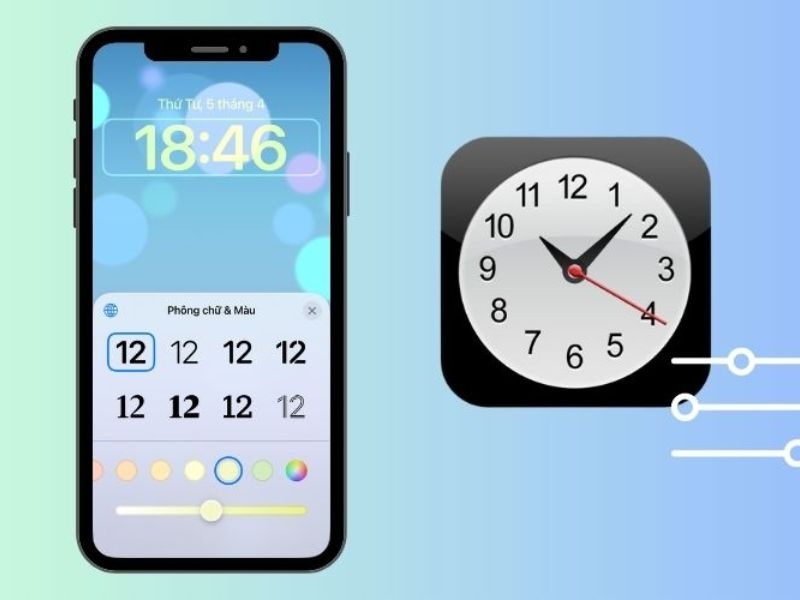


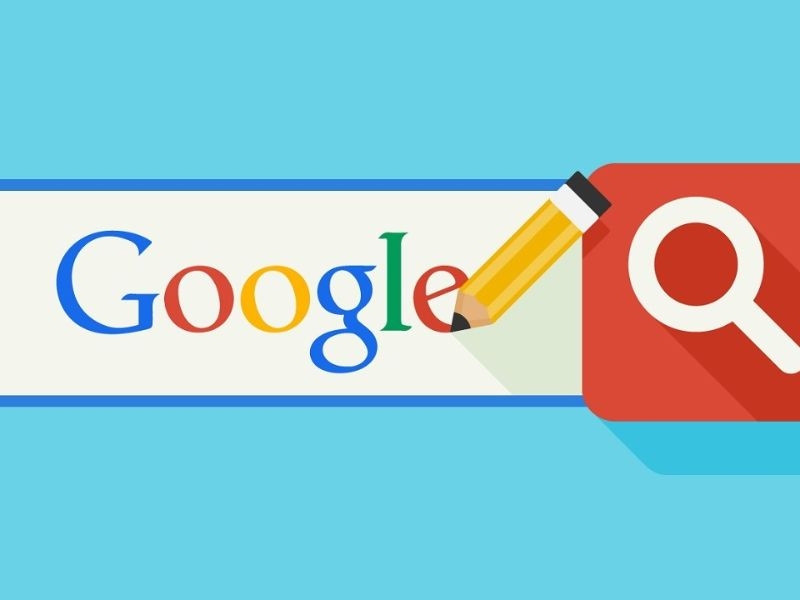

Bình luận của bạn
Đánh giá của bạn*